Illustratorin ja Photoshopin yhdistäminen voi avata sinulle suunnittelijana lukemattomia uusia mahdollisuuksia, erityisesti kun työskentelet vektor-älyobjektien kanssa. Sinulla on mahdollisuus muokata vektoritasoitasi joustavasti vaikuttamatta kuvankäsittelysi ominaisuuksiin. Tässä oppaassa opit, kuinka voit käyttää vektor-älyobjekteja Photoshoppissa ja muokata niitä tehokkaasti.
Tärkeimmät havainnot
- Vektor-älyobjektit mahdollistavat vektoritasoitten muokkaamisen Photoshoppissa ilman hävikkiä tai vääristymiä.
- Voit säätää vektorielementtejäsi milloin tahansa Illustratorissa, ja muutokset siirtyvät automaattisesti Photoshoppin.
- Perspektiiviset vääristymät ja muut kuvatehosteet pysyvät muuttumattomina työskennellessäsi suunnitelmasi parissa.
Askel askeleelta ohje
Askel 1: Vektoritaso älyobjektina tuominen
Aloittaaksesi avaa Photoshop ja lataa kuvakäsittelysi. Sinun on varmistettava, että muokattava vektorielementti tuodaan älyobjektina. Klikkaa "Tiedosto" ja valitse "Aseta". Kun valitset vektoritasosi, sen pitäisi ilmestyä älyobjektina.
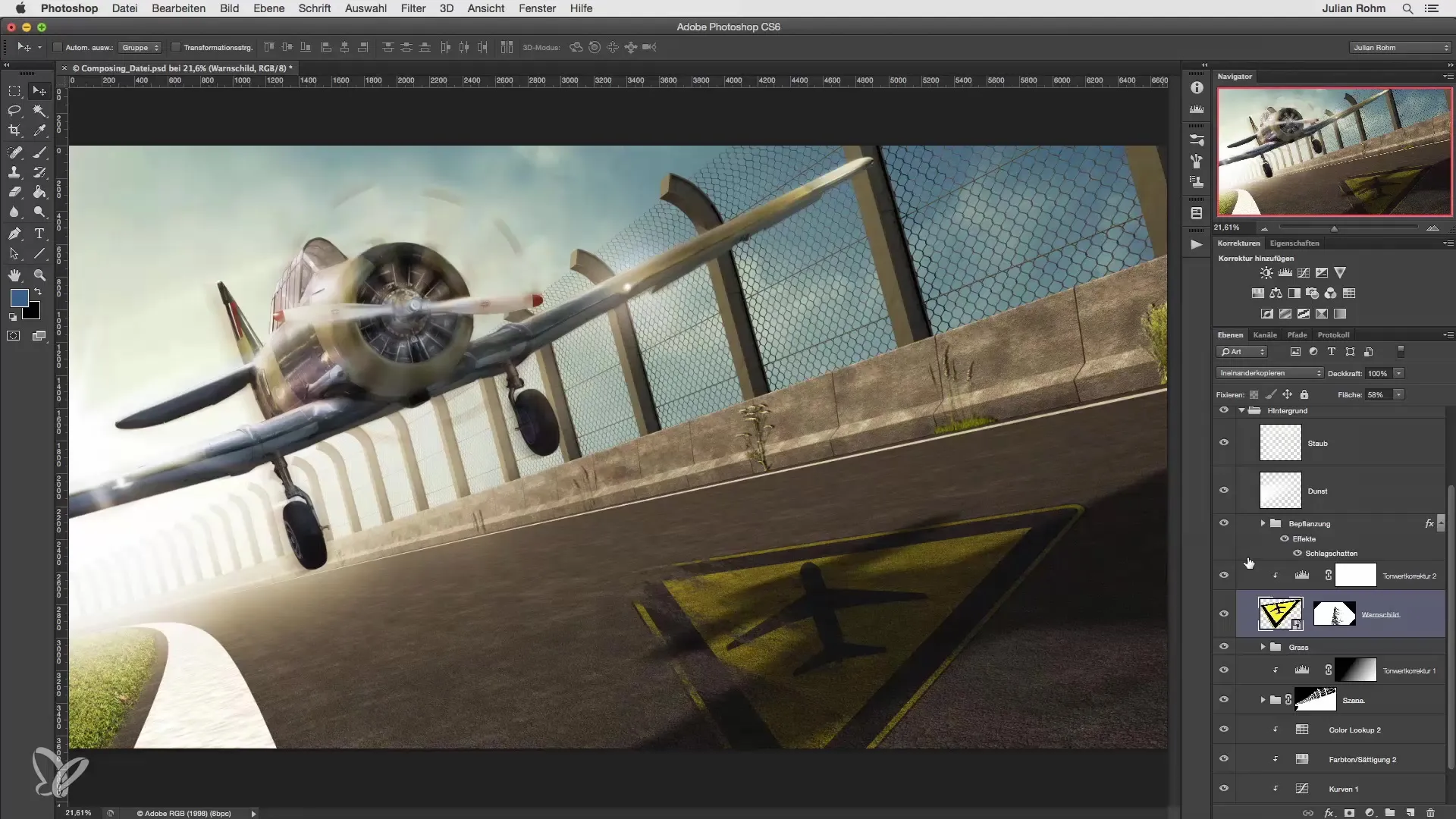
Askel 2: Älyobjektin avaaminen
Kun älyobjekti on kuvassasi, voit avata sen kaksoisklikkaamalla kerrosta tasolaatikossa. Tämä avaa alkuperäisen vektoritasoitasi Illustratorissa, jossa voit tehdä muokattavia muutoksia.
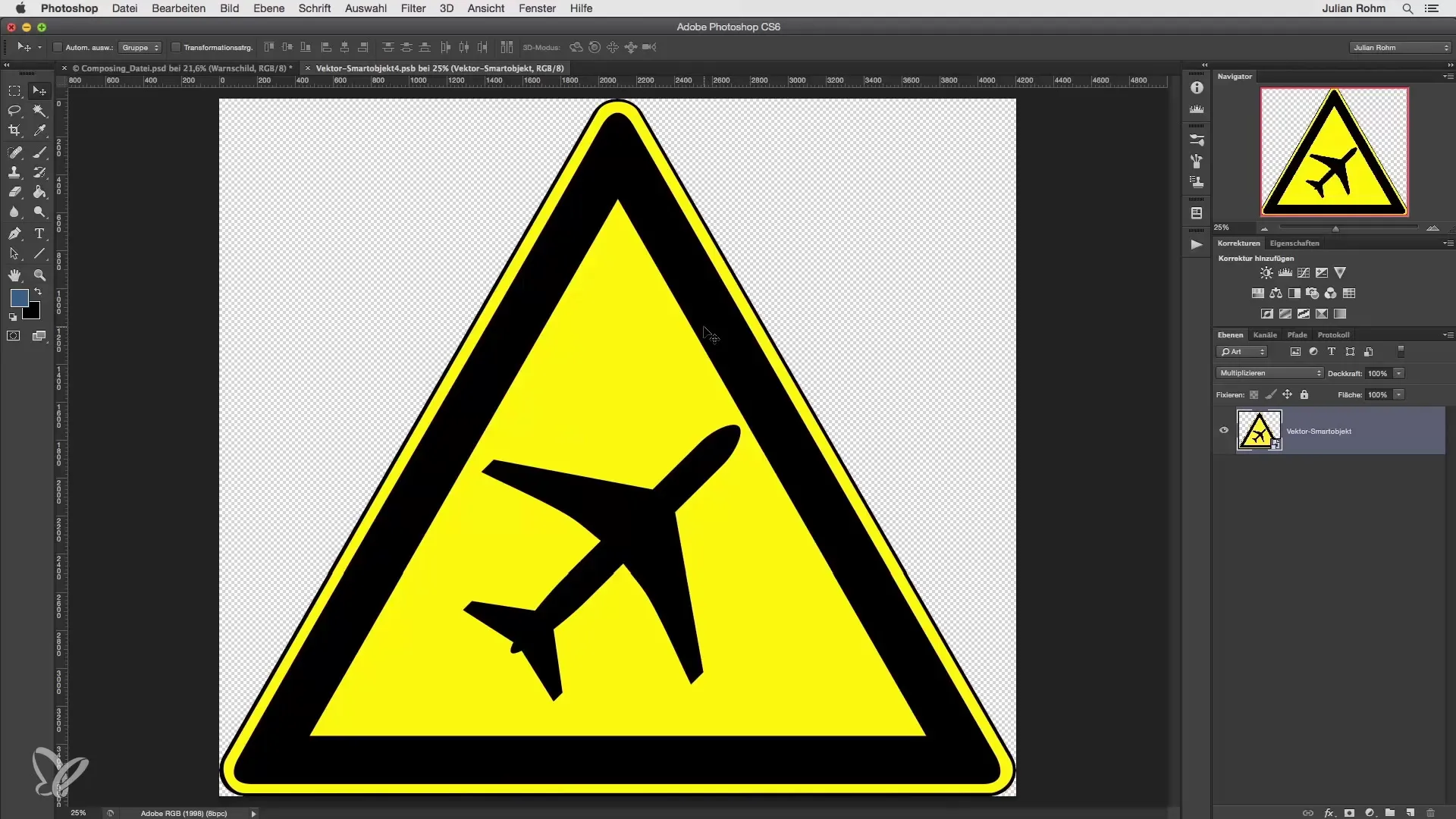
Askel 3: Muutosten tekeminen Illustratorissa
Illustratorissa voit nyt tehdä suoraan muutoksia vektorigrafiikkaasi. Tässä on suositeltavaa työskennellä erilaisten kerrosten ja elementtien kanssa. Voisit esimerkiksi kääntää lentokonetta grafiikassasi tai säätää muita suunnittelu elementtejä. Älä unohda vahvistaa muutoksiasi "Tiedosto" ja sitten "Tallenna" -valikosta.
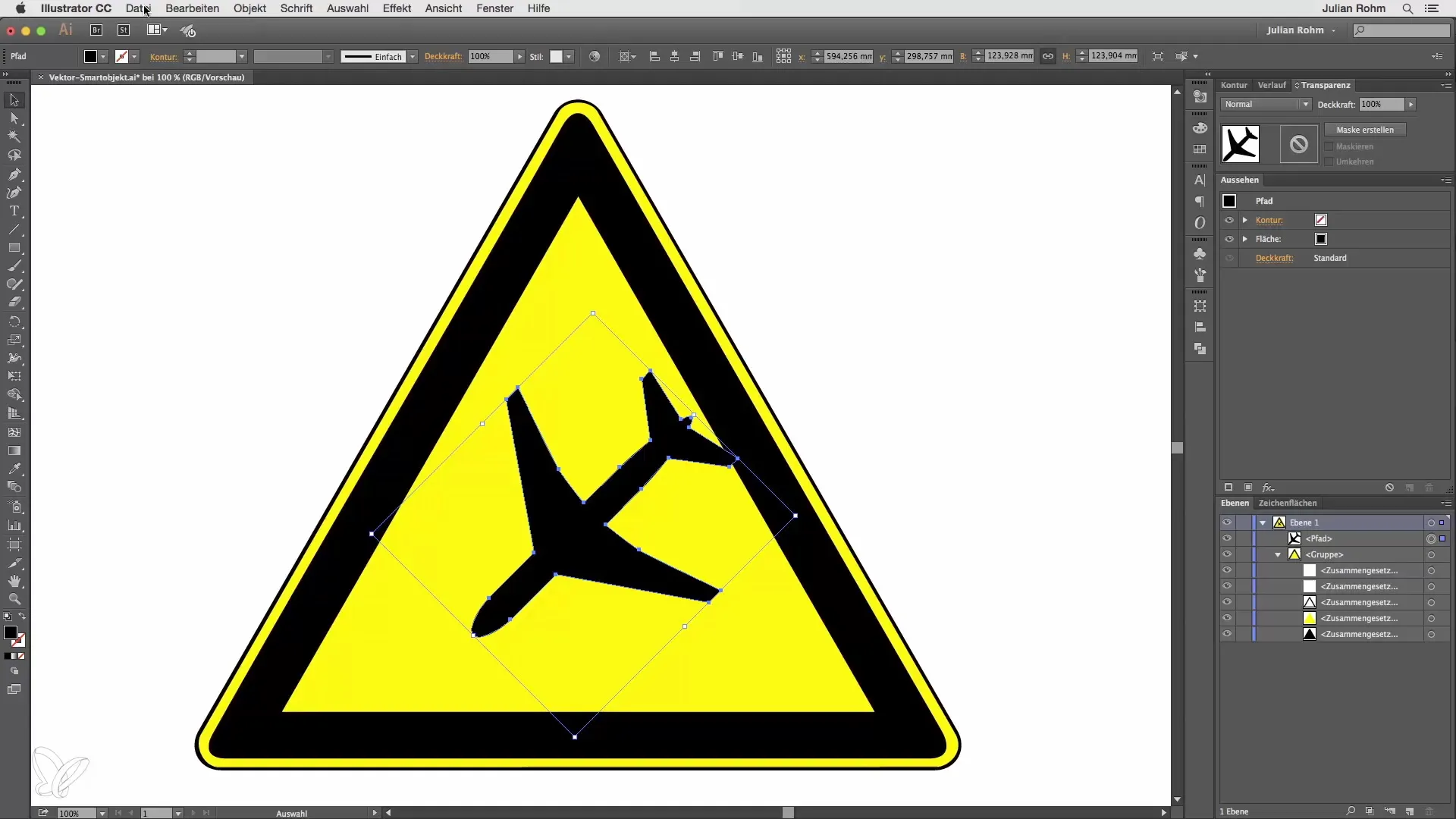
Askel 4: Takaisin Photoshoppin
Kun olet tallentanut Illustratorissa, siirry takaisin Photoshoppin. Tässä näet, että tekemäsi muutokset on päivitetty automaattisesti älyobjektissasi. Vektor-älyobjektien suuri etu on se, että säätösi toteutuvat dynaamisesti.
Askel 5: Muutosten tarkistaminen
Varmista, että aikaisemmat säädöt, kuten perspektiivivääristymät tai muut tehosteet, pysyvät muuttumattomina. Tämä antaa sinulle mahdollisuuden toteuttaa suunnittelunäkemyksesi ilman kompromisseja.
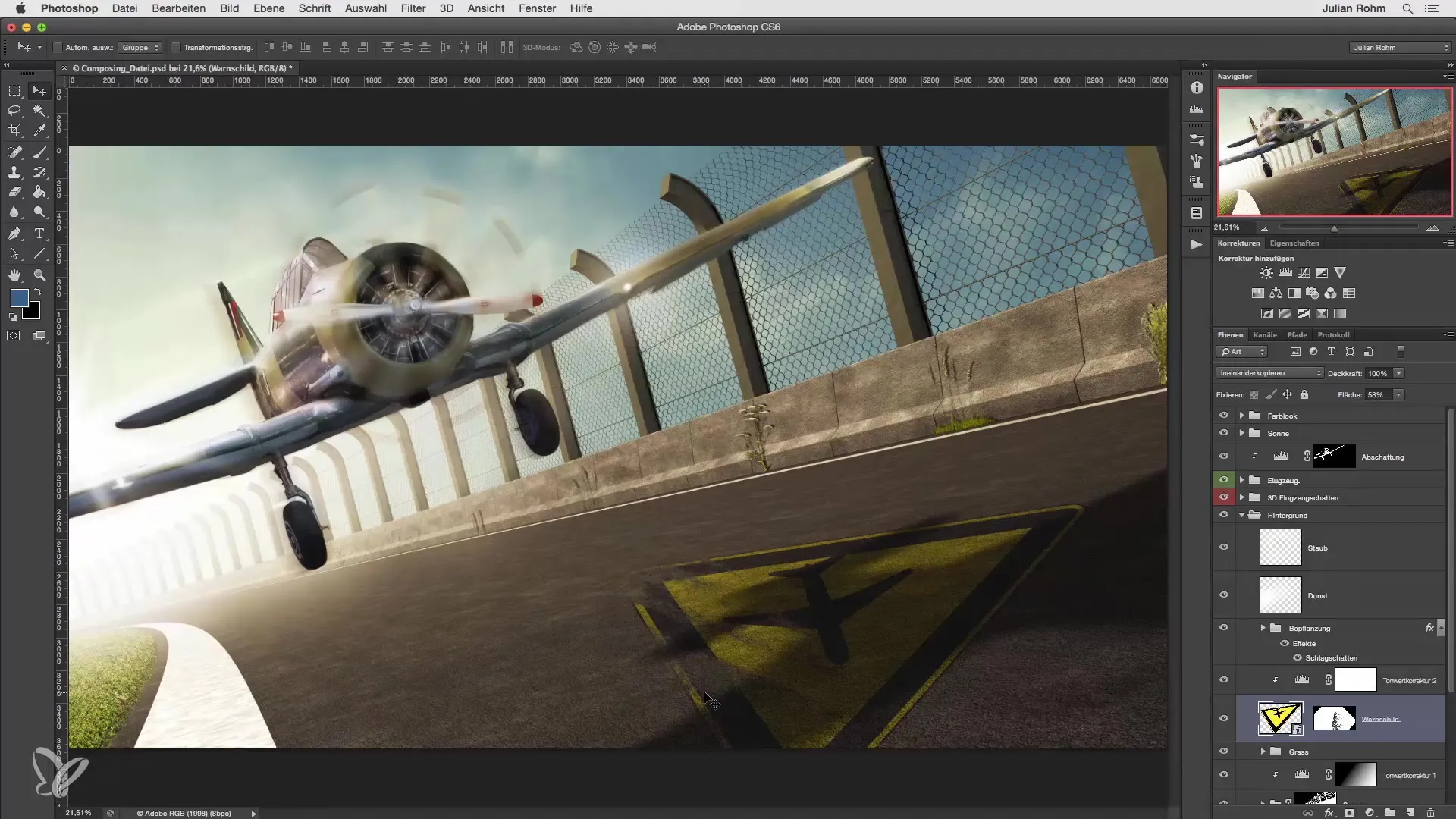
Askel 6: Lopullinen tallennus
Kun olet tyytyväinen kaikkiin säätöihin ja muutoksiin, tallenna Photoshop-tiedostosi varmistaaksesi, että kaikki muutokset on tallennettu. Näin olet yhdistänyt sekä Illustratorin säätömahdollisuudet että Photoshoppin joustavuuden yhdeksi työnkuluksi.
Yhteenveto
Vektor-älyobjektit tarjoavat sinulle mahdollisuuden muokata suunnitelmasi dynaamisesti Photoshoppissa. Voit säätää vektoreitasi tarkasti Illustratorissa ilman, että menetät kuvankäsittelyn eheyden. Tämä menetelmä varmistaa tehokkaan työskentelytavan grafiikan luomisessa.
Usein kysytyt kysymykset
Mitkä ovat vektor-älyobjektit?Vektor-älyobjektit ovat erityisiä tiedostoja Photoshoppissa, jotka mahdollistavat vektorigrafiikoiden suoran muokkaamisen, samalla kun ne on integroitu kuvakäsittelyyn.
Kuinka avaan vektor-älyobjektin?Voit avata vektor-älyobjektin kaksoisklikkaamalla kerrosta, joka sisältää älyobjektitiedoston.
Menetänkö laatua muokkaamisen yhteydessä?Ei, koska vektor-älyobjektit ovat skaalautuvia, laatu säilyy muokkauksessa.
Mitkä ohjelmat tarvitsen vektor-älyobjektien hyödyntämiseen?Vektor-älyobjektien muokkaamiseen tarvitset sekä Photoshoppin että Illustratorin.
Miksi minun pitäisi käyttää vektor-älyobjekteja?Vektor-älyobjektien avulla voit mukauttaa suunnitelmasi joustavammin vaarantamatta olemassa olevia tehosteita ja muokkauksia.

